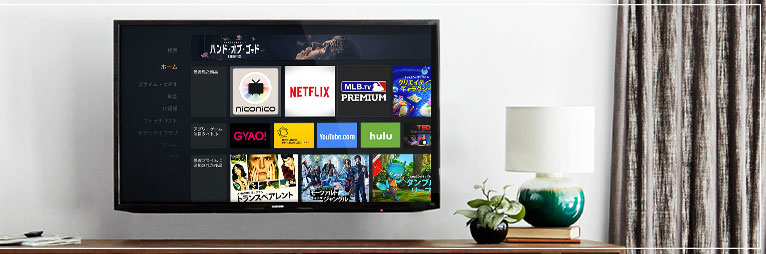Fire Stick TV(ファイアースティックTV)は、Amazonが提供する人気のストリーミングデバイスで、YouTubeやPrime Video、Netflixなどをテレビの大画面で楽しめる便利なアイテムです。
ところが、長時間の利用やアプリの不具合などが原因で「動作が重い」「映像が止まる」「リモコンの反応が悪い」といったトラブルが発生することがあります。
こうした不具合の多くは、Fire Stick TVを再起動するだけで改善するケースが多いのが特徴です。
再起動には「設定画面から行う方法」「リモコンのボタン操作で行う方法」「電源ケーブルを抜き差しする方法」といった複数のやり方があり、状況に応じて使い分けることができます。
この記事では、初心者でも迷わず実践できるFire Stick TVの再起動方法を3パターンに分けて解説するとともにフリーズや動作不良が直らないときの追加対処法も紹介します。
目次
Fire Stick TVを再起動する方法まとめ
ここからは、Fire Stick TVを再起動する方法をまとめていきます。
1. リモコンから再起動する方法
Fire Stick TVが正常に動作していて画面操作ができる場合は、リモコン操作で簡単に再起動できます。
手順は次の通りです。
- リモコンの「ホームボタン(家のマーク)」を押してホーム画面を表示
- 右上の「設定(歯車アイコン)」を選択
- メニューの中から「マイ Fire TV」を選ぶ
※機種によっては「端末」や「デバイス」と表示されている場合もあります - 表示された一覧から「再起動」を選択
- 「再起動してよろしいですか?」と確認が出るので「OK」を押す
これで数十秒ほど待つと自動的に再起動され、ホーム画面に戻ります。

2. リモコンのショートカットで再起動する方法
設定画面に入れない、または操作が重くて動かないときは、リモコンのショートカットを使うと素早く再起動できます。
手順は以下の通りです。
- Fire Stick TVのリモコンを手に持つ
- 「選択ボタン(中央の丸ボタン)」と「再生/一時停止ボタン」を同時に長押しする
- 約5〜10秒ほど押し続けると、画面が暗転して再起動が始まる
この操作だけで強制的に再起動され、数十秒後にホーム画面が表示されます。

- 設定画面を開けないときに有効
- アプリのフリーズやリモコンの遅延にすぐ対応できる
- データは消えず、安全に使える方法
です。
3. 電源ケーブルを抜いて再起動(強制再起動)
リモコン操作もまったく効かない、画面が完全にフリーズして動かないときは、本体の電源を直接切って再起動する方法があります。
これはいわゆる強制再起動の手段です。
手順は以下の通りです。
- Fire Stick TV本体の電源ケーブル(USBケーブルやACアダプター)を抜く
- 10〜20秒ほどそのまま待つ
- 再び電源ケーブルを差し込む
これでFire Stick TVが自動的に起動し、数十秒でホーム画面に戻ります。

データが消えることは基本的にありませんが、動作中のアプリや更新処理が中断される可能性があります。
頻繁にフリーズする場合は、キャッシュ削除や工場出荷時リセットも検討してください。
まとめ
Fire Stick TVがフリーズしたり動作が不安定になった場合は、まずリモコンから通常の再起動を試しましょう。
操作ができないときはショートカット、完全に固まったときは電源ケーブルを抜いて強制再起動と、状況に応じて手順を切り替えるのがポイントです。
多くの場合、これらの方法で問題は解消します。それでも改善しない場合は、Wi-Fiルーターの再起動やキャッシュ削除、最終的には工場出荷時リセットを検討するとよいでしょう。
再起動はFire Stick TVを快適に使い続けるための基本的なトラブル解消法です。
困ったときは落ち着いて順番に試してみてください。